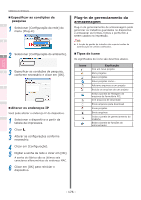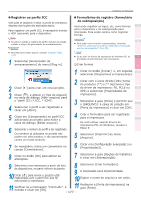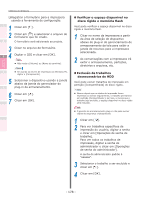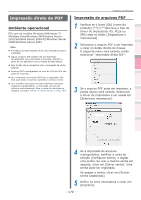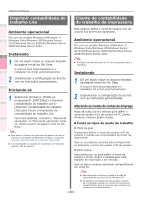Oki C941dn C911dn/C931dn/C941dn Advanced Users Manual - Portuguese - Page 181
Usar no modo da guia
 |
View all Oki C941dn manuals
Add to My Manuals
Save this manual to your list of manuals |
Page 181 highlights
Funções de impressão convenientes Configuração de cores Usar o software do utilitário Configuração da Rede Verificar e alterar as configurações da impressora utilizando o Painel de controle zzO modo não exibir As janelas de entrada não são exibidas, mesmo se a impressão usando um cliente de impressora compartilhada. Usar o modo de nãoexibição com impressoras compartilhadas. O administrador do sistema cria de antemão o arquivo de identificação que descreve o ID de usuário e nome de usuário que corresponda ao nome de login do usuário para Windows. Especificar o arquivo no software do cliente para identificar o usuário implementando a impressão e para adquirir o ID de usuário correspondente automaticamente. Além disso, também é possível definir o mesmo ID de usuário para todos os usuários de login. O usuário não precisa fazer ajustes ou conhecer o seu próprio ID de usuário.. Se designar o PC Windows como servidor de impressão e usar o dispositivo como uma impressora compartilhada, instalar e usar o software do cliente no PC usado como servidor de impressão. zzModo incompatível Todos os trabalhos são identificados como IDs não registrados, sem identificação do usuário que está sendo implementado. O log mantém o nome de usuário como o nome de utilizador para o Windows e o ID do usuário como 0. Usar se o ID de usuário não for necessário. Nota zz Se atualizando ou reinstalado os drivers de impressora, o modo incompatível é usado, então redefinir o modo de conta de trabalho novamente. Se estiver usando as funções para definir todos os drivers de impressora para o mesmo modo, contudo não é necessário redefinir o modo. „„Usar no modo da guia 1 Selecionar [Iniciar]> [Todos os programas]> [OKI Data]> [Imprimir contabilidade do trabalho Lite]> [Alterar o modo de contabilidade do trabalho] para iniciar o cliente de contabilidade do trabalho. 2 Selecionar os drivers de impressora para o dispositivo configurados da lista de [Drivers]. Para configurar todos os drivers de impressora para o mesmo modo, habilitar a caixa de seleção [Configurar todos os drivers para o mesmo modo]. Utiliários do Windows 3 Selecionar [Guia] e clicar em [Alterar]. 1 2 4 Clicar em [OK] na janela de notificação de mudança. 3 5 Selecionar [Fechar] no menu [Arquivo]. 6 Clicar em [Iniciar] e, em seguida, selecionar [Dispositivos e impressoras]. 4 7 Clicar com o ícone direito [OKI (nome do produto) (**)] (** descreva o tipo do driver de impressora: PS, PCL6 ou 5 XPS) e selecionar [Propriedades da impressora]. 8 Enter the user name and user ID in the [Job account] tab, and click [OK]. Nas configurações padrão, o nome de usuário é o nome de login do usuário do Windows e o ID do usuário é "1". Apêndice Índice (Windows 7 PCL drivers window) 9 Imprimir dos aplicativos. - 181 -